Introdução aos Sistemas de Arquivos Normais
Artigos em Destaque
- 01 O que é o sistema de arquivos NTFS
- 02 O que é o sistema de arquivos FAT/FAT16/FAT32
- 03 O que é o sistema de arquivos EXT2/3/4 (Linux)
- 04 NTFS, exFAT, FAT32, qual é a diferença e como selecionar
- 05 NTFS ou FAT32, qual devo usar para USB, Windows e Mac
- 06 Qual é o melhor tipo de sistema de arquivo para USB/HD Externo (inicializável)
- 07 Converter sistema de arquivos para NTFS/FAT32/EXT2/EXT3
- 08 Como converter NTFS para FAT32 sem formatação
- 09 Baixar melhor conversor FAT32 [testado e gratuito]
- 10 Corrigir o arquivo é muito grande para o sistema de arquivos de destino em USB/HD Externo
- 11 Corrigir o Windows detectou corrupção do sistema de arquivos no disco local
- 12 Corrigir o volume não contém um sistema de arquivos reconhecido
Esta página tem como objetivo fornecer uma pista clara sobre qual é o formato do sistema de arquivos e qual sistema de arquivos é o melhor para diferentes usos. Com uma ferramenta prática de conversão de sistema de arquivos, você também pode alterar perfeitamente o formato do sistema de arquivos para NTFS, FAT32, exFAT ou EXT2/3/4. Portanto, fique calmo se o computador avisar que um erro no sistema de arquivos foi encontrado em sua unidade e você pode seguir as soluções aqui para se livrar dos erros típicos do sistema de arquivos como um especialista.
Você está pronto? Vamos começar aqui.
Neste artigo, você aprenderá:
- O que é sistema de arquivos
- Tipos de sistema de arquivos: NTFS, FAT32, exFAT ou EXT2/3/4, qual devo usar
- Como alterar o formato do sistema de arquivos entre NTFS, FAT32, exFAT e EXT2/3/4
- Soluções completas de erros do sistema de arquivos
O que é sistema de arquivos
Definição do sistema de arquivos:
Segundo a Wikipedia, pode-se definir que o sistema de arquivos é uma estrutura que o sistema operacional aplica para gerenciar dados em grupos por meio de regras lógicas.
Por que o sistema de arquivos é importante
O sistema de arquivos ajuda o sistema operacional a gerenciar dados e arquivos de maneira lógica. Com ele, os usuários podem facilmente acessar, proteger, ler, gravar e modificar dados em seus dispositivos de armazenamento.
Em vez disso, sem o sistema de arquivos, os dados em uma unidade serão armazenados desordenadamente, ocupando enormes dispositivos de armazenamento e dificultando o acesso e a localização dos arquivos desejados pelos usuários. O sistema de arquivos também facilita a recuperação de arquivos perdidos.
Qual é a relação entre o sistema de arquivos e o sistema operacional
Se você quiser entender a relação entre o sistema de arquivos e o sistema operacional, é essencial aprender:
Como funciona o sistema de arquivos
Um sistema de arquivos indexa todas as informações de dados em um dispositivo de armazenamento, incluindo o tamanho do arquivo, atributos, localização e hierarquia no diretório. O sistema de arquivos também especifica o caminho para um arquivo por meio da estrutura de diretórios com um formato.
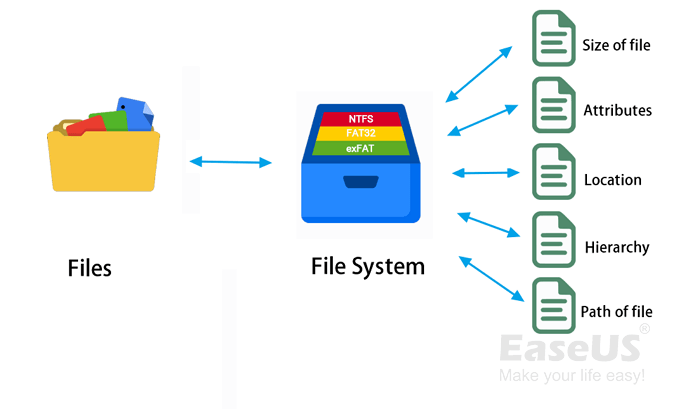
Estrutura dos metadados do sistema de arquivos
Todas as informações de dados de arquivos em uma unidade de armazenamento são armazenadas nos metadados do sistema de arquivos:
- Data Criada
- Data modificada
- Última data de acesso
- Ultimo backup
- ID do usuário do criador do arquivo
- Permissões de acesso
- Tamanho do arquivo
Como o sistema operacional acessa o sistema de arquivos
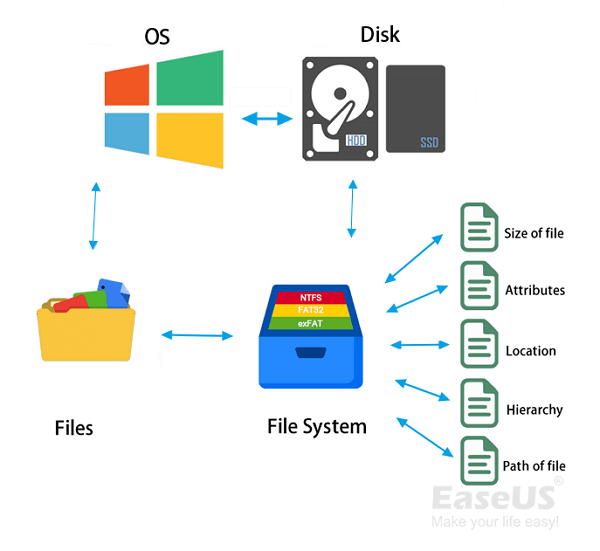
Veja como o sistema operacional usa o sistema de arquivos para processar e acessar arquivos em um dispositivo de armazenamento:
- Você cria uma partição em um disco rígido ou unidade externa.
- Você adiciona um formato de sistema de arquivos à unidade.
- Você armazena um arquivo em uma pasta, diretório ou subdiretório na unidade.
- O sistema de arquivos registra as informações de localização desses arquivos.
- O sistema operacional usa o sistema de arquivos para armazenar e localizar esses arquivos em seus dispositivos de armazenamento.
Verifique a imagem aqui e você obterá a relação entre o sistema de arquivos e o sistema operacional:
Tipos de Formato do Sistema de Arquivos
Quando se trata de aprender os tipos de sistemas de arquivos, existem mais de 10 tipos de sistemas de arquivos. Eles são sistemas de arquivos em disco, sistemas de arquivos flash, sistemas de arquivos em fita, sistemas de arquivos de banco de dados, sistemas de arquivos transacionais, sistemas de arquivos de rede, sistemas de arquivos de disco compartilhado, sistemas de arquivos especiais, sistemas de arquivos mínimos e sistemas de arquivos simples.
Todos eles não são como os que você já conhece, certo? Quando mencionamos o sistema de arquivos NTFS, FAT32 ou HFS, estamos falando sobre o formato do sistema de arquivos das unidades de disco. Você também pode tomá-lo como formatos de sistema de arquivos de disco.
Aqui está uma lista de formatos populares de sistema de arquivos usados nos sistemas operacionais Windows, Mac e Linux:
- Sistema de arquivos do Windows - FAT, NTFS, exFAT
- macOS - HFS, APFS, HFS+
- Linux - EXT2/3/4, XFS, JFS, Btrfs
Formato do sistema de arquivos: NTFS, FAT32, exFAT ou EXT2/3/4, qual devo usar
Então, qual é o melhor formato de sistema de arquivos no Windows? NTFS, FAT32, exFAT ou EXT? Qual devo usar? Discutiremos minuciosamente essas 3 questões aqui nesta parte. Portanto, siga e aprenda quando usar o formato correto do sistema de arquivos em sua unidade agora.
O que é o sistema de arquivos NTFS, FAT32, exFAT e EXT2/3/4
Primeiro, vamos ter uma ideia básica sobre NTFS, FAT32, exFAT e EXT2/3/4.
1. Sistema de arquivos NTFS
O sistema de arquivos NTFS é considerado o formato de sistema de arquivos padrão nos sistemas operacionais Windows e superou o sistema de arquivos FAT em alguns aspectos. Confira a lista abaixo e saiba mais sobre o assunto:
- Lançamento inicial: 1993
- Desenvolvedor: Tom Miller, Gary Kimura, Brain Andrew e David Goebel.
- Última versão: V3.1, (comumente chamado de NTFS 5.1)
Estrutura do sistema de arquivos NTFS:
O sistema de arquivos NTFS possui 5 componentes: O Boot Record, MFT1, MFT Metadata, MFT2 e Data Area.
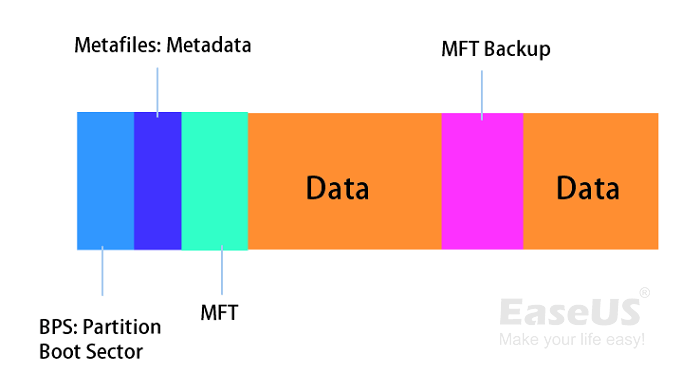
Saiba mais sobre o NTFS:
Siga este link: O que é o sistema de arquivos NTFS, eu preciso dele? e saiba mais detalhes sobre o formato do sistema de arquivos NTFS.
2. FAT ou FAT32
FAT, também conhecido como File Allocation Table, é um sistema de arquivos desenvolvido para computadores pessoais. Originalmente desenvolvido em 1977 para uso em disquetes, foi adaptado para uso em discos rígidos e outros dispositivos. Muitas vezes é suportado por razões de compatibilidade por sistemas operacionais atuais para computadores pessoais e muitos dispositivos móveis e sistemas embarcados, permitindo o intercâmbio de dados entre sistemas distintos. - pela Wikipédia
Segundo a Wikipedia, o FAT32, sucessor do FAT16, foi projetado pela Microsoft como uma nova versão do sistema de arquivos. O FAT32 suporta um número maior de clusters possíveis e reutiliza a maioria dos códigos existentes. Este sistema de arquivos supera o limite de tamanho de volume do FAT16 e permite que o código de modo real do DOS manipule o formato.
- Lançamento inicial: 1977
- Desenvolvedor: Microsoft, NCR, IBM, Caldera e muito mais.
- Última versão: FAT32
Estrutura do sistema de arquivos FAT:
O sistema de arquivos FAT consiste em quatro componentes principais: setores reservados, região FAT, região do diretório boot e região de dados.
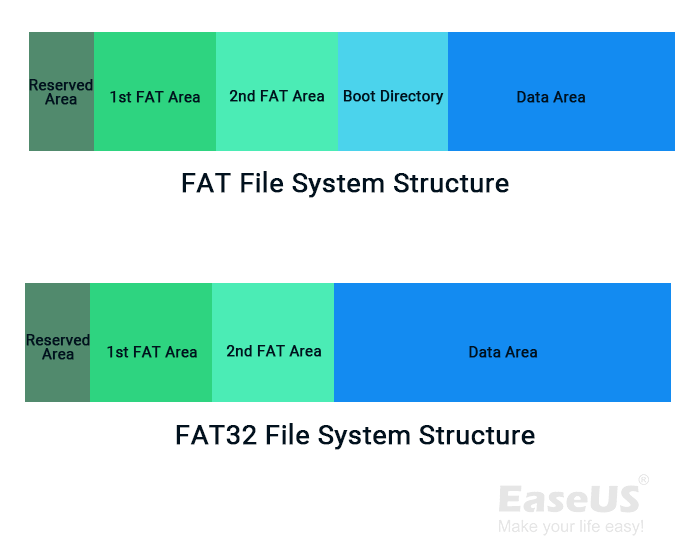
3. Sistema de arquivos exFAT
De acordo com a Wikipedia, está claro que o sistema de arquivos exFAT é um novo formato projetado principalmente para dispositivos de armazenamento removíveis, como unidades flash USB, cartões SD, etc.
- Lançamento inicial: 2006
- Desenvolvedor: Microsoft
- Última versão: exFAT
Estrutura do sistema de arquivos exFAT:
O sistema de arquivos exFAT consiste em 4 seções principais: a região de inicialização principal, a região de inicialização de backup, a região FAT e a região de dados.
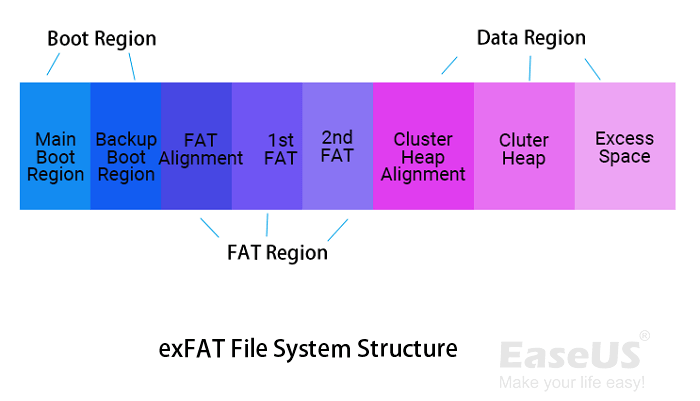
4. Sistema de arquivos EXT - EXT2/3/4
De acordo com a Wikipedia, está claro que o sistema de arquivos EXT é um formato Linux que substitui o sistema de arquivos MINIX.
- Lançamento inicial: 1992
- Desenvolvedor: Remy Card
- Última versão: EXT4
Estrutura do sistema de arquivos EXT:
O sistema de arquivos EXT pode ser dividido em um bloco e dois grupos, incluindo o Bloco de Inicialização, Grupo de Blocos 0 (que contém Super Bloco, Descritores de Grupo, Bitmap de Bloco de Dados, Bitmap de Inode, Tabela de Inode e Blocos de Dados) e Grupo de Blocos n .

NTFS VS FAT32 VS exFAT VS EXT2/3/4, qual é a diferença
Então, qual é a diferença entre os sistemas de arquivos NTFS, FAT32, exFAT e EXT/2/3/4? A maior diferença é que esses formatos de sistema de arquivos são projetados para diferentes circunstâncias e propósitos.
Comparação: NTFS VS FAT32, FAT32 VS exFAT, exFAT VS EXT2/3/4
Aqui comparamos NTFS, FAT32, exFAT e EXT2/3/4 e listamos todas as diferenças nesta tabela. Confira agora as diferenças aqui:
| Diferenças | Tamanho máximo do arquivo | Tamanho máximo do volume | Sistema operacional |
|---|---|---|---|
| NTFS |
|
|
|
| FAT32 |
|
|
|
| exFAT |
|
|
|
| EXT2/3/4 |
|
|
|
De acordo com esta tabela, fica claro que diferentes sistemas operacionais suportam, respectivamente, cada sistema de arquivos. Além disso, o tamanho máximo do arquivo e o tamanho máximo do volume são diferentes.
Se você está se perguntando sobre mais diferenças entre esses sistemas de arquivos, clique nos links aqui para obter mais detalhes: NTFS vs. exFAT vs. FAT32 , NTFS ou FAT32, Melhor sistema de arquivos para USB
Qual sistema de arquivos devo usar, NTFS, FAT32, exFAT ou EXT?
Então, quando devo usar NTFS, exFAT ou FAT32? Comparamos esses formatos de sistema de arquivos juntos e apresentamos as sugestões listadas para você.
Aqui é quando usar o sistema de arquivos correto:
No Windows -
- NTFS - Definido para o sistema operacional ou unidade de dados, grande armazenamento ou transferência de arquivos (maior que 4 GB) ou use-o em um disco de jogos.
- Fat32 - Definido para unidade externa de jogos, cartão de memória Android, USB de pequena capacidade ou cartão SD (32 GB ou menor).
- exFAT - Armazenamento de arquivos superenorme (vídeos de 8K) para um grande disco rígido externo (64 GB ou maior)
No macOS -
- APFS - macOS 10.13-10.15, SSD externo
- HFS+ - Mac OS X (pré-2-16), backup Time Machine, disco rígido mecânico
- Estenda a Tabela de Alocação de Arquivos (exFAT) - Use tanto no Mac quanto no Windows, disco rígido externo
- MS-DOS (FAT32) - unidade flash USB, salve arquivos individuais com menos de 4 GB em USB.
No Linux-
- O EXT4 é considerado o melhor sistema de arquivos Linux no momento.
Tutorial: Como alterar o formato do sistema de arquivos entre NTFS, FAT32, exFAT e EXT2/3/4
Quando você já souber qual sistema de arquivos pode atender mais às suas necessidades, como alterará o formato do sistema de arquivos? E de que maneira você pode alterar com eficiência o formato do sistema de arquivos em sua unidade ou dispositivos de armazenamento externos? Isso é o que estamos prestes a discutir aqui.
2 Maneiras de alterar o formato do sistema de arquivos no disco:
- #1. Formatar para alterar o formato do sistema de arquivos para NTFS, FAT32, exFAT ou EXT2/3/4
- #2. Converter o sistema de arquivos para NTFS/FAT32 com a ferramenta de conversão de terceiros
Então, quando formatar ou converter o sistema de arquivos? Os métodos de formatação e conversão podem ajudar usuários normais a alternar o formato do sistema de arquivos em um dispositivo de armazenamento ou em um disco interno em seu computador.
Mas quando usar o método de formatação e quando usar a ferramenta de conversão? Confira aqui as dicas:
#1. Formate a unidade para alterar o sistema de arquivos entre NTFS, FAT32, exFAT e EXT2/3/4
- Benefício: altere diretamente o formato do sistema de arquivos formatando uma unidade.
- Desvantagem: a formatação removerá todos os dados existentes em um dispositivo de armazenamento.
- Aplica-se a: novo disco rígido ou discos de dados/USB usados ou cartão SD que você não possui arquivos essenciais nele.
- Ferramentas: Windows Explorer, Gerenciamento de disco.
Nota: A formatação de uma unidade para um novo formato de sistema de arquivos removerá todos os dados existentes, portanto, certifique-se de fazer backup de todos os itens essenciais em seu disco em outro local seguro primeiro.
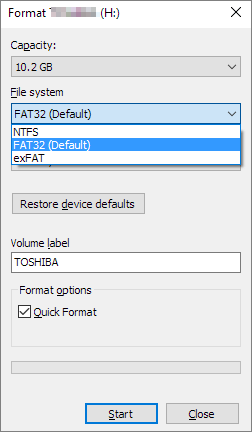
Guia passo a passo
Precisa de um guia detalhado? Clique aqui para saber como alterar o sistema de arquivos para NTFS, FAT32 ou EXT2/3 em suas unidades, USBs e cartões SD.
#2. Converta o sistema de arquivos para NTFS/FAT32 com uma ferramenta de conversão de sistema de arquivos de terceiros
- Benefício: Fácil de usar, sem perda de dados, sem formatação.
- Desvantagem: suporta apenas a conversão de NTFS para FAT32 e FAT32 para NTFS .
- Aplica-se a: alternar o sistema de arquivos em uma unidade de dados importante sem perder nenhum dado.
- Ferramentas: ferramenta de conversão de sistema de arquivos de terceiros ou ferramenta de conversão de FAT32.
Para uma maneira perfeitamente fácil de converter o formato do sistema de arquivos, o EaseUS Partition Master com seu recurso Converter pode ajudar. Ele permite alternar diretamente o formato do sistema de arquivos entre NTFS e FAT32 sem perder nenhum dado. Este software ainda suporta a alteração do sistema de arquivos para um formato Linux - EXT2/3/4.
Guia passo a passo
Ainda assim, querendo saber como alternar os sistemas de arquivos em seu disco? Clique aqui para saber como converter NTFS para FAT32 ou exFAT para NTFS por conta própria no Windows.
Tudo o que você precisa é seguir esses processos operacionais para concluir a alteração do formato do sistema de arquivos em seu disco. Em seguida, você obterá um formato de sistema de arquivos desejado em seus dispositivos de armazenamento para iniciar uma nova tarefa até então.
Soluções completas de erros do sistema de arquivos
Alterar os formatos do sistema de arquivos em um dispositivo de armazenamento ou computadores Windows é fácil com os métodos fornecidos acima. No entanto, e se o disco rígido do seu computador ou dispositivos de armazenamento externo contiverem erros desconhecidos do sistema de arquivos e forem inválidos para a execução de algumas operações específicas? O que você pode fazer?
Aqui está o que você pode aprender e chegar aqui. Primeiro, aprenda os sintomas de erro do sistema de arquivos e obtenha uma solução eficiente para corrigi-lo imediatamente.
Sintomas de erro do sistema de arquivos
Não importa que você não tenha ideia do que causou o mau funcionamento de sua unidade. Você pode verificar os seguintes sintomas e, com um ou até dois erros no disco, precisará de uma solução para corrigir o erro do sistema de arquivos para fazer a unidade funcionar novamente:
- Erro do sistema de arquivos NTFS - BSOD, loop de inicialização, etc.
- Erro no sistema de arquivos RAW
- Sistema de arquivos de código de parada
- O arquivo é muito grande para o sistema de arquivos de destino
- O volume não contém um sistema de arquivos reconhecido
- O dispositivo ou disco fica inacessível
- O dispositivo não está aparecendo no Explorador de Arquivos, mas no Gerenciamento de Disco
O que causou o erro do sistema de arquivos?
Muitos fatores podem causar o erro do sistema de arquivos em sua unidade, por exemplo:
- Vírus, malware, infecção por spyware
- Falha repentina de energia ou fonte de alimentação instável
- Interrupção da transferência de arquivos
- Setores defeituosos
- Desconecte o dispositivo incorretamente, mais.
Solução de problemas de erros do sistema de arquivos - Soluções completas
Então, como corrijo esses erros do sistema de arquivos em minhas unidades? Siga as correções aqui:
#1. Restaure os dados primeiramente se sua unidade ainda for detectável
Caso você perca alguns arquivos essenciais na unidade problemática, é altamente recomendável que você use um software confiável de recuperação de dados de terceiros para verificar e restaurar todos os dados existentes primeiro.
O EaseUS Data Recovery Wizard é uma das ferramentas em que você pode confiar.
#2. Execute o Verificador do sistema de arquivos - Verifique e corrija erros do sistema de arquivos imediatamente
O sistema operacional Windows possui uma ferramenta de verificação de disco integrada chamada ScanDisk, e você pode simplesmente executá-la para verificar seu disco e corrigir erros existentes no sistema de arquivos em sua unidade:
- Pressione Windows + E para abrir o Explorador de Arquivos.
- Clique com o botão direito do mouse na unidade problemática e selecione "Propriedades".
- Vá para a guia Ferramentas e clique em "Verificar" abaixo da seção Verificação de erros.
- Clique em "Verificar unidade" e deixe esta ferramenta verificar e corrigir todos os erros encontrados.
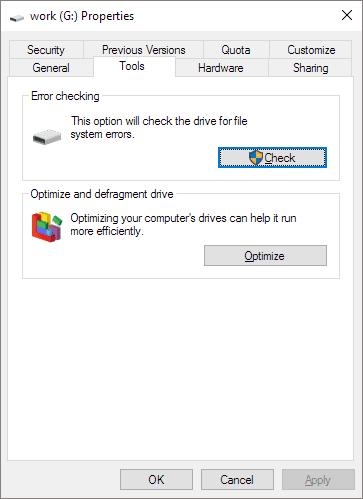
#3. Soluções avançadas para erros complexos do sistema de arquivos
Observe que as causas dos erros do sistema de arquivos são complexas, assim como as correções. Se o seu disco estiver com alguns erros complexos do sistema de arquivos, verifique as correções abaixo e veja se você pode obter uma solução instantânea aqui:
- O sistema de arquivos é RAW - Converter RAW para NTFS com ou sem formatação
- O arquivo é muito grande para o sistema de arquivos de destino no USB/disco rígido externo
- O Windows detectou corrupção do sistema de arquivos no disco local
- O volume não contém um sistema de arquivos reconhecido
- O tipo do sistema de arquivos é RAW ; CHKDSK não está disponível
Dica: Se as soluções fornecidas não funcionarem para o seu problema, encontre-se usando o recurso Pesquisar no site da EaseUS ou entre em contato com nossa equipe de suporte enviando um e-mail para [email protected] para obter ajuda.
Conclusão
Nesta página, damos a você uma ideia completa sobre o que são formatos de sistema de arquivos e os formatos de sistema de arquivos mais populares no Windows, Mac e Linux.
Resumindo, não importa se você não sabe qual sistema de arquivos é o melhor. Você pode consultar diretamente a lista aqui e definir o sistema de arquivos correto para o seu dispositivo:
- FAT32 - cartão USB/SD de 32 GB ou menor, usado em telefones Windows e Mac com Android.
- NTFS - partições de disco do Windows, transferência de arquivos grandes de 4 GB ou mais, disco de jogos.
- exFAT - disco rígido externo de 64 GB ou maior ou unidades USB, usado em Windows e Mac.
- EXT4 - Crie uma partição Linux para um ambiente específico.
- APFS - disco do sistema operacional macOS mais recente.
Existem várias maneiras de alterar os sistemas de arquivos para NTFS, FAT32, exFAT ou EXT, incluindo File Explorer, Disk Management e até mesmo CMD. No entanto, para a ferramenta de conversão de formato de disco mais fácil, eles não estão no topo da lista.
Uma ferramenta de conversão de disco de terceiros - EaseUS Partition Master está sempre ao seu lado. É fácil, amigável e seguro para algumas tarefas de conversão de formato de sistema de arquivos.
Este artigo ajudou você?
Artigo Relacionado
-
O que é UEFI e Como Posso Usá-lo no Windows? [Guia Completo]
![author icon]() Rita 2025-10-12
Rita 2025-10-12 -
Guia Definitivo: O Que é o Disco GPT e Como Usar o GPT no Windows
![author icon]() Rita 2025-10-12
Rita 2025-10-12 -
Um Guia para Iniciantes no Gerenciamento de Disco do Windows
![author icon]() Rita 2025-10-27
Rita 2025-10-27 -
O Que o CHKDSK Realmente Faz e Como Executar CHKDSK no Windows [Guia para Iniciantes]
![author icon]() Rita 2025-10-19
Rita 2025-10-19